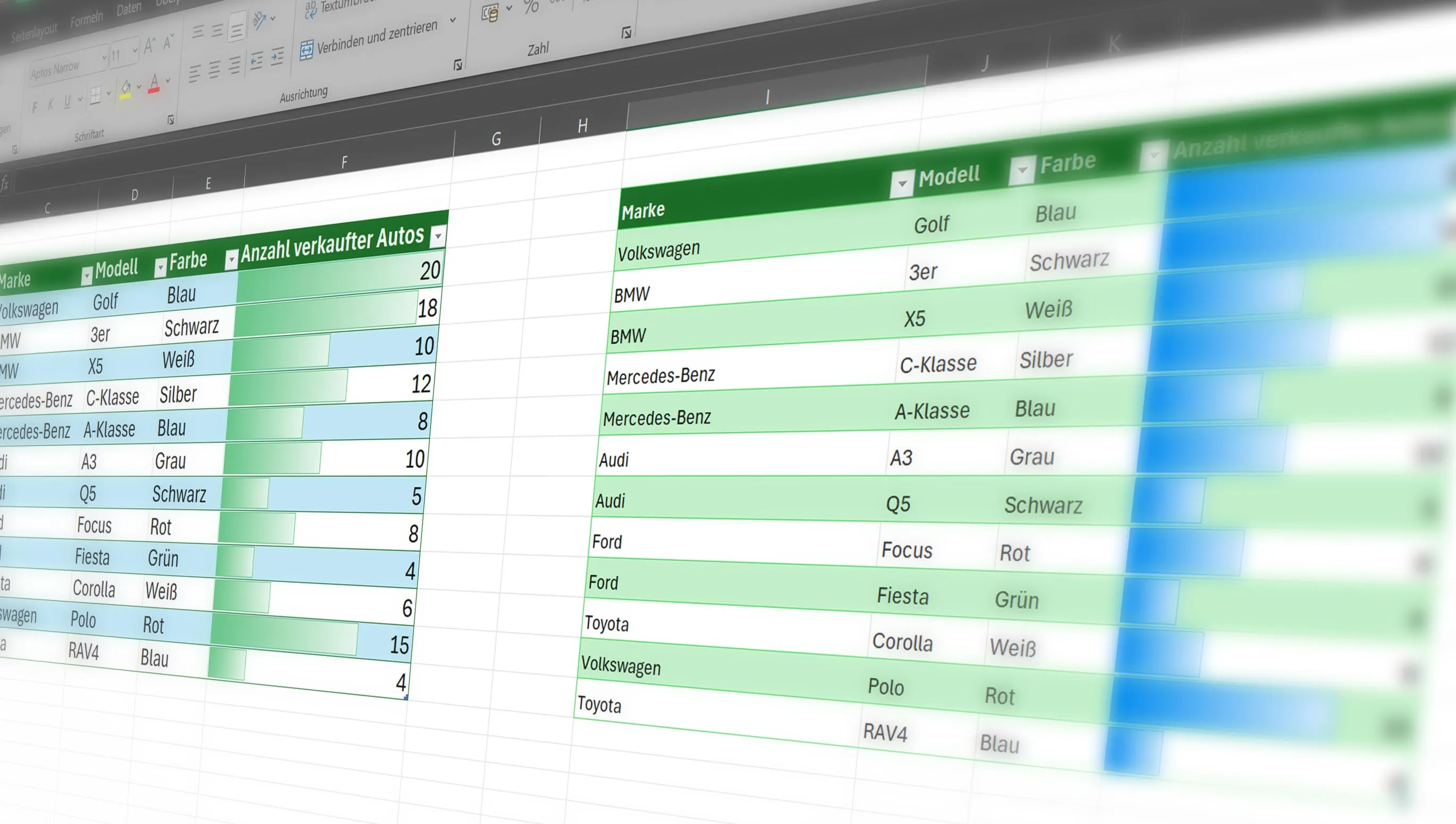Vuoi lavorare in modo più efficiente in Excel? Non ti preoccupare, ti mostrerò come puoi spostare intelligentemente colonne e righe! Con questi suggerimenti e trucchi, non avrai più problemi ad organizzare i tuoi dati. Iniziamo subito a migliorare le tue abilità in Excel.
Sommario
Spostare righe e colonne senza sovrascrittura

A volte è necessario riordinare i dati nel nostro foglio di lavoro. Tuttavia, spostare righe e colonne può portare alla perdita di dati se non fatto correttamente. Per spostare una riga o colonna in Excel senza sovrascrivere i contenuti, puoi utilizzare i seguenti passaggi:
- Seleziona la riga o colonna da spostare.
- Tieni premuto il tasto Shift mentre trascini la selezione nella posizione desiderata.
- Quando rilasci il pulsante del mouse, Excel sposterà le altre celle di là e posizionerà la tua selezione nella nuova posizione senza sovrascrivere nulla.
Colori alternati nelle righe in Excel con soli tre clic

Le differenziazioni visive possono aiutare a comprendere più rapidamente i dati. Excel offre un modo semplice per applicare colori alternati alle righe, migliorando notevolmente la leggibilità:
- Seleziona i tuoi dati.
- Vai alla scheda "Home" nel menu e clicca su "Formatta come tabella".
- Scegli uno stile che utilizza colori alternati. Con soli tre clic avrai dato una struttura più chiara alla tua tabella.
Formattazione condizionale in Excel per evidenziare le vendite più alte

La formattazione condizionale è una funzionalità potente in Excel che consente di evidenziare visivamente i dati in base a determinati criteri. Ad esempio, puoi utilizzarla per evidenziare le righe o celle che mostrano le vendite più alte:
- Seleziona le celle che contengono i tuoi dati di vendita.
- Vai alla scheda "Home" nel menu e seleziona "Formattazione condizionale".
- Scegli ad esempio "Barre dati" e poi semplicemente passa il mouse su un design predefinito.
Con questi tre semplici ma efficaci suggerimenti, puoi rendere il tuo lavoro con Excel più rapido ed efficiente. Provaci e vedrai come possono aumentare la tua produttività.